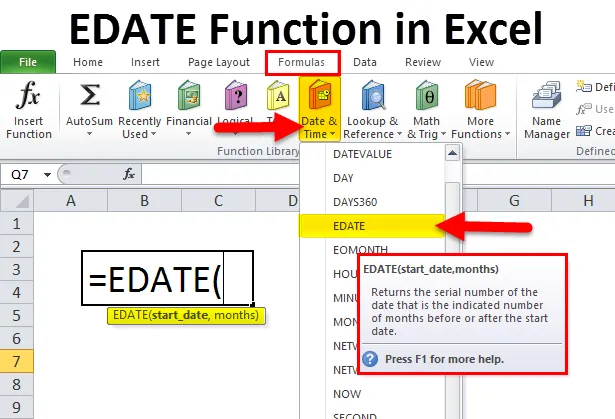
ЕДАТЕ у Екцелу (Садржај)
- ЕДАТЕ у Екцелу
- ЕДАТЕ Формула у Екцелу
- Како се користи функција ЕДАТЕ у Екцелу?
ЕДАТЕ у Екцелу
- ЕДАТЕ функција : Уграђена је функција у екцелу која је категорисана у функцији ДАТЕ & ТИМЕ. Користи се као радни лист и ВБА функција у екцелу
- Користи се као део формуле у ћелији радног листа и такође је интегрисан са другим екцел функцијама за израчун датума (Данас и разне друге екцелове функције)
- Најчешће се користи у финансијској анализи, где помаже у израчунавању исплате рачуна, тј. Исплата плата која пада последњег дана у месецу, како би се утврдио датум доспећа и датум истека полица, датум доспећа рачуна за кредитну картицу, рокови пројекта (Помоћ при креирању рокови задатака, тј. датум почетка пројекта и крајњи датум), израчун датума пензије и датум гаранције било којег производа.
- МАКС функција у екцелу је флексибилна, једноставна за употребу и врло једноставна функција за додавање или одузимање месеци датумима
Дефиниција
Враћа серијски датум од додавања одређеног броја месеци датуму
или
Враћа датум који је број месеци пре или после од датума који сте навели
ЕДАТЕ Формула у Екцелу
Формула за функцију ЕДАТЕ у Екцелу је следећа:
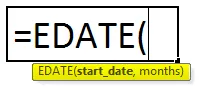
Ако су оба аргумента обавезна и то се захтева
старт_дате: то је почетни датум или то је датум од којег желите започети
Напомена: У овом аргументу датуми се уносе у формату датума, било кориштењем функције ДАТЕ (ЕГ усе = ДАТЕ (2018, 6, 29) за 29. јуни 2018.) или као резултат осталих функција или формула.
месеци: То је број месеци који треба додати или одузети од поменутог почетног_датка
За месечни аргумент, морамо да користимо позитивну вредност или цео број да бисмо додали месеце, а негативну вредност или цели број да бисмо одузели месеце
Како се употребљава функција ЕДАТЕ у екцелу?
ЕДАТЕ функција у Екцелу је врло једноставна и лака за употребу. Нека разумети рад ЕДАТЕ-а у Екцелу помоћу неких примера.
Овде можете преузети овај образац Екцел шаблона за ЕДАТЕ функцију овде - ЕДАТЕ образац за образац ЕкцелПример бр. 1 - Додавање месеца датом датуму
У доле наведеној табели. Имам разне датуме у ступцу датума којима морам да додам број месеци поменутих у месецима да бих могао додати колону, овде Уз помоћ функције ЕДАТЕ морам да утврдим завршне датуме у колони Д.
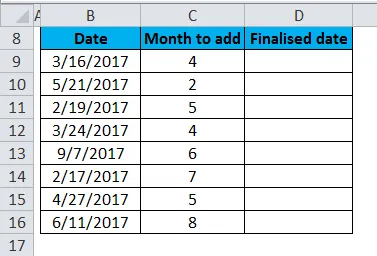
Пре примене функције ЕДАТЕ, ако су ћелије ступца Д у општем формату, тада морамо да претворимо у формат датума, тј. Мм-дд-ии формат, тако да датум представља погрешан формат датума. Иначе ће се појавити у општем формату, а резултат едетирања ће се појавити као бројеви.
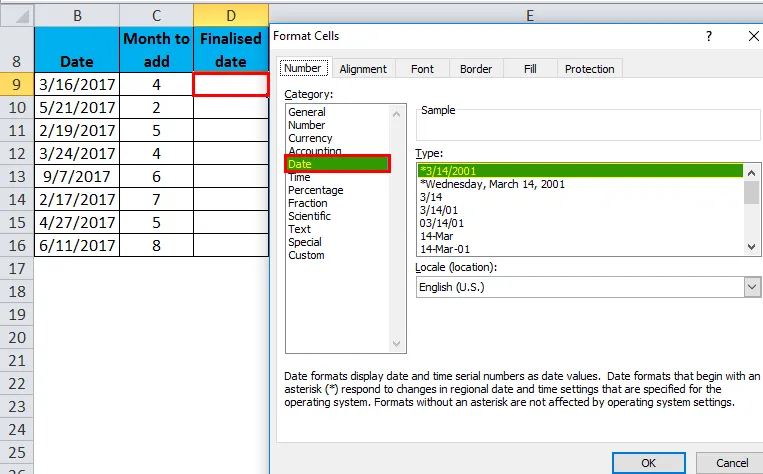
Применимо функцију ЕДАТЕ у ћелији „Д9“ .
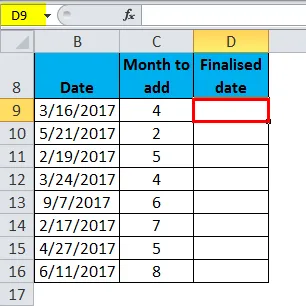
Изаберите ћелију „Д9“ где треба применити функцију ЕДАТЕ, Кликните дугме за уметање функције (фк) испод алатне траке формуле, појавиће се дијалошки оквир, у поље за претрагу функције унесите кључну реч „ЕДАТЕ“, функција ЕДАТЕ ће приказују се у пољу за избор функција.
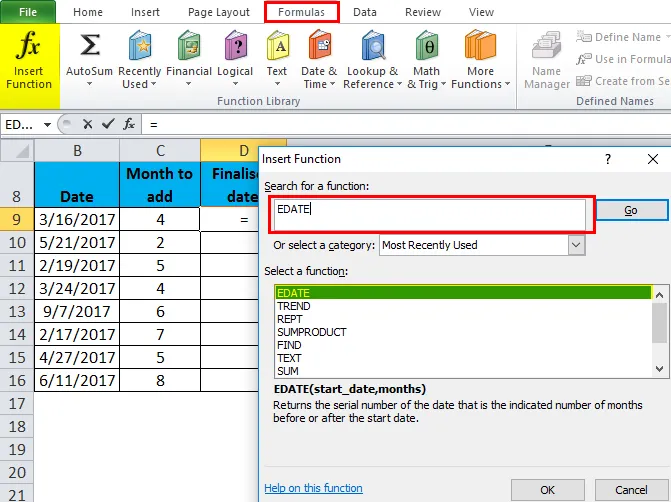
Двоструким кликом на функцију ЕДАТЕ, појавиће се дијалошки оквир где треба испунити или унети аргументе за функцију ЕДАТЕ, тј. = ЕДАТЕ (старт_дате, месеци)
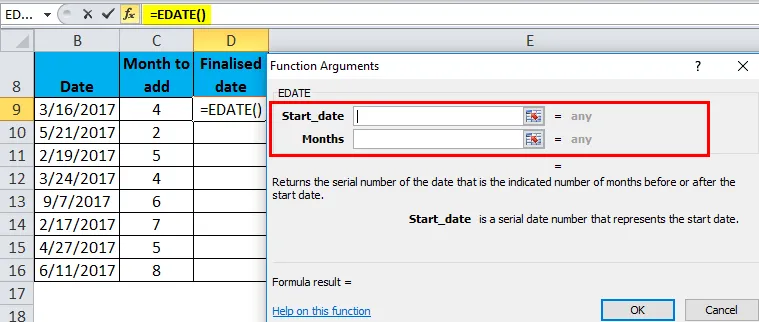
старт_дате је датум или референтна ћелија или датум у формату броја, било који од њих се уноси да би се добио жељени излаз. Овде сам споменуо референтну ћелију тј. „Б9“
месеци: Овде сам унео референтну ћелију, тј. „Ц9“ или могу да додам 4 што је број месеци за додавање
= ЕДАТЕ (Б9, Ц9)
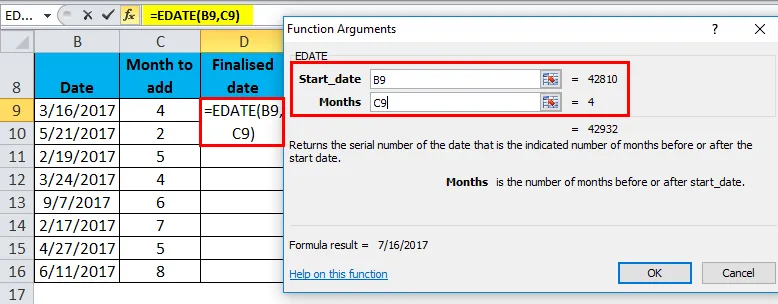
Кликните ОК, након уношења оба аргумента.
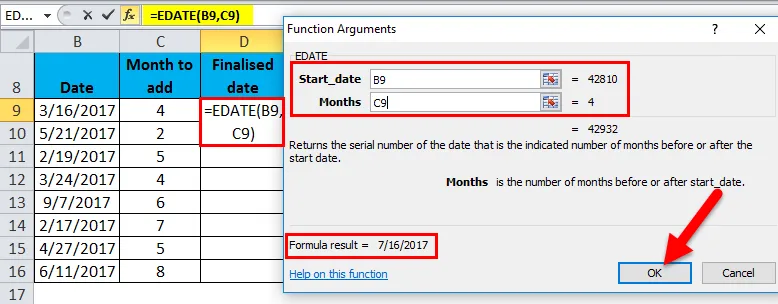
= ЕДАТЕ (Б9, Ц9), тј. Враћа коначну вредност датума као 16.7.2017. У ћелију Д9.
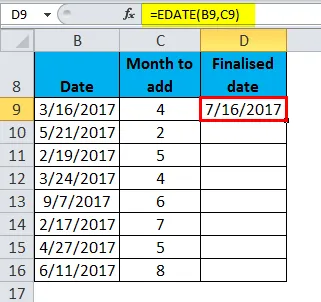
Да бисте добили коначни датум за комплетан скуп података, кликните унутар ћелије Д9 и видећете изабрану ћелију, а затим Изаберите ћелије до Д16. Тако ће се одабрати распон ступаца, кад је одабран, кликнути на Цтрл + Д тако да се ЕДАТЕ формула примијени на цијели распон.
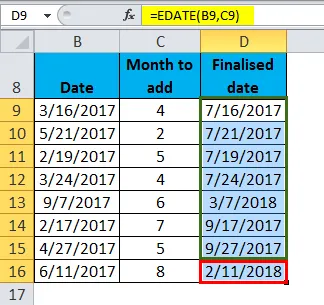
Пример бр. 2 - одузимање месеци до одређеног датума
У доле наведеној табели. У колони датума имам различите датуме до којих треба да одузмем број месеци који се спомињу у колони „Месеци до одузимања“.
Уз помоћ функције ЕДАТЕ, морам да утврдим коначне датуме у колони К.
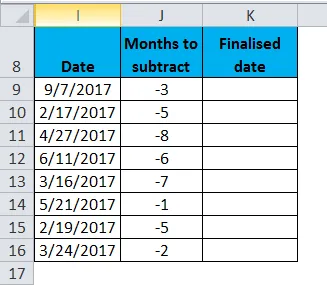
Пре примене функције ЕДАТЕ, ако су ћелије ступца К у општем формату, тада морамо да претворимо у формат датума, тј. Мм-дд-ии формат, тако да датум представља погрешан формат датума. Иначе ће се појавити у општем формату, а резултат едетирања ће се појавити као бројеви.
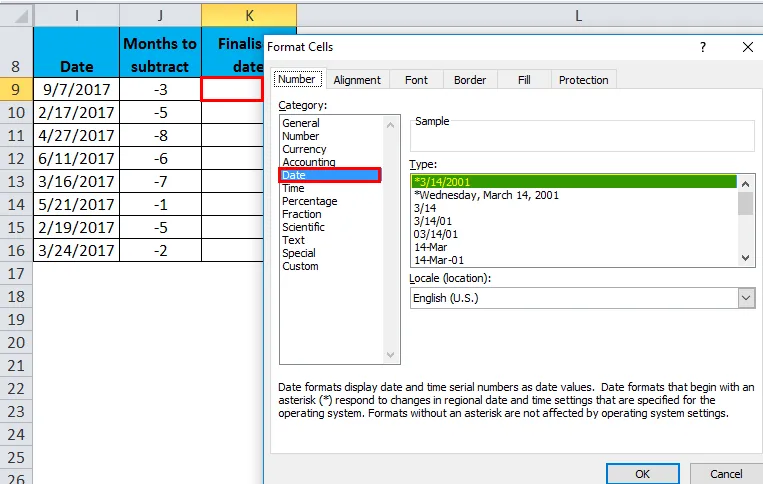
Применимо функцију ЕДАТЕ у ћелији „К9“.
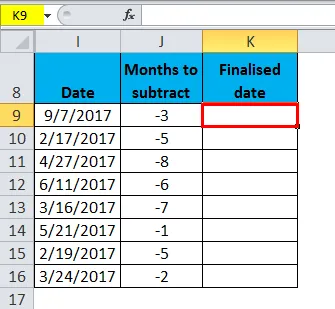
Изаберите ћелију „К9“ где треба применити функцију ЕДАТЕ, Кликните дугме за уметање функције (фк) испод алатне траке формуле, појавиће се дијалошки оквир, у поље за претрагу функције унесите кључну реч „ЕДАТЕ“, функција ЕДАТЕ ће приказују се у пољу за избор функција.
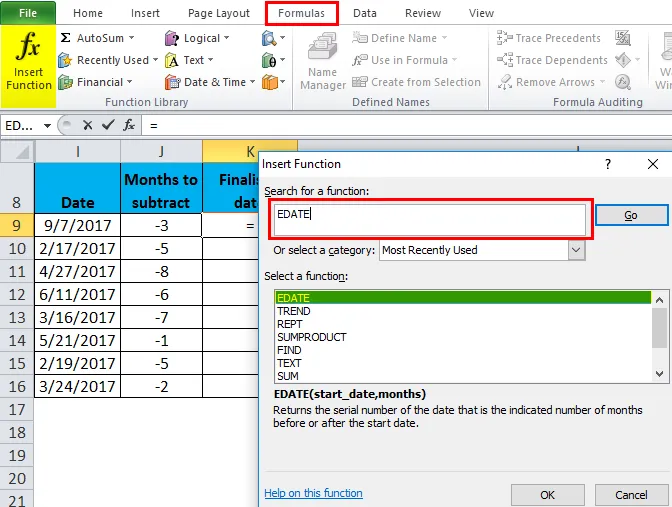
Двоструким кликом на функцију ЕДАТЕ, појавиће се дијалошки оквир где треба испунити или унети аргументе за функцију ЕДАТЕ, тј. = ЕДАТЕ (старт_дате, месеци)
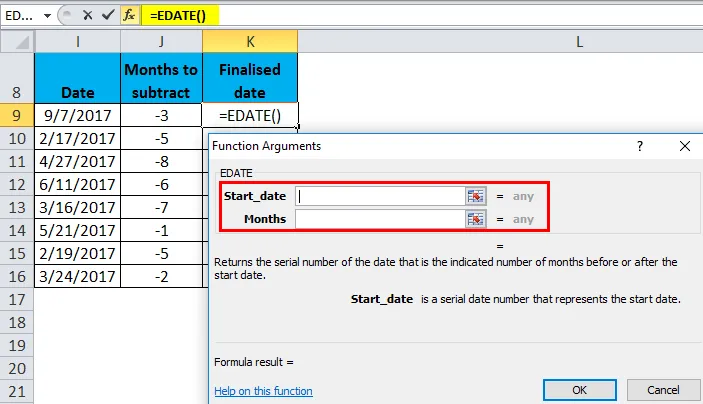
старт_дате је датум или референтна ћелија или датум у формату броја, било који од њих се уноси да би се добио жељени излаз. Овде сам споменуо референтну ћелију тј. „И9“
месеци: Овде сам унео референтну ћелију, тј. „ Ј9“ или могу да додам -3 што је број месеци за одузимање
= ЕДАТЕ (И9, Ј9)
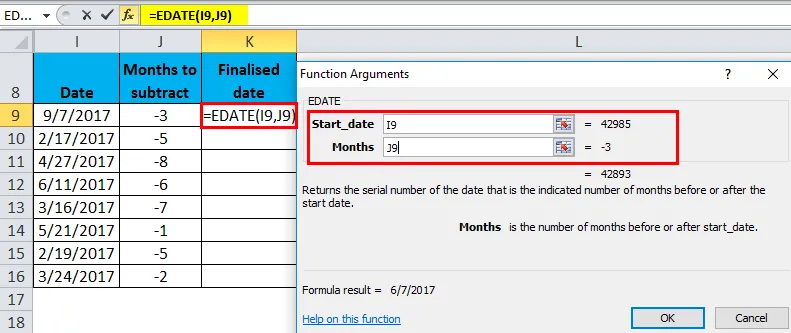
Кликните ОК, након уношења оба аргумента.
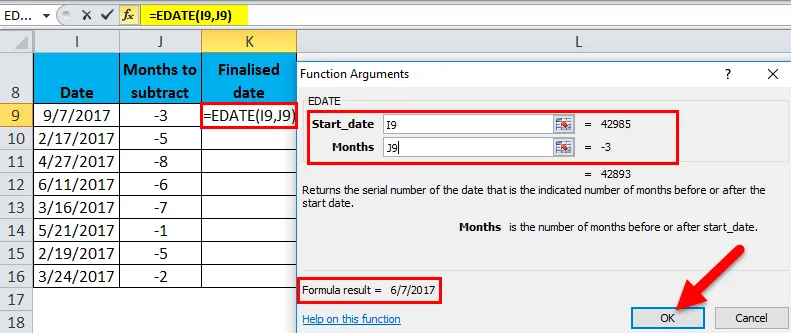
= ЕДАТЕ (И9, Ј9), тј. Враћа коначну вредност датума као 6/7/17 у ћелију К9.
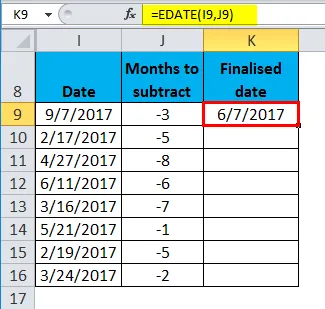
Да бисте добили коначни датум за комплетан скуп података, кликните унутар ћелије К9 и видећете изабрану ћелију, а затим Изаберите ћелије до К16. Тако ће се одабрати распон ступаца, кад је одабран, кликнути на Цтрл + Д тако да се ЕДАТЕ формула у Екцелу примијени на цијели распон.
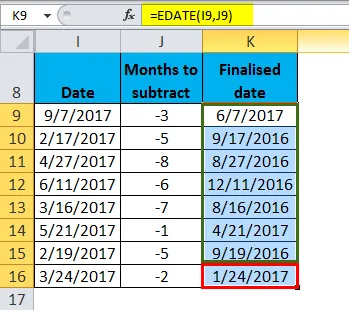
Ствари које треба запамтити о функцији ЕДАТЕ у екцелу
- У аргументима месец, морамо да користимо позитиван број у месецима да бисмо добили будући датум, а негативан број да бисмо добили или прошли датум.
- ЕДАТЕ функција у Екцелу ће вам дати исти датум у будућности и прошлости. Неће узети у обзир да има 31 дан, 30 дана или 28 дана у месецу.е. г. У новембарском месецу има 30 дана. (Нема 31 дана у новембру), тако да се рачуна 1 месец раније у функцији едате. Вратит ће излаз 30. новембра.
- ЕДАТЕ функција у Екцелу враћа #ВАЛУЕ! вриједност погрешке, Ако је аргумент старт_дате неважећи датум или ако је неки од понуђених аргумената не нумеричка вриједност.
Препоручени чланци
Ово је водич за ЕДАТЕин Екцел. Овдје смо расправљали о ЕДАТЕ формули у Екцелу и како користити функцију ЕДАТЕ у Екцелу заједно са примјером екцела и довнлоад екцел предлошцима. Ове корисне функције такође можете видети у екцелу -
- Како се користи Екцел ЛОГ функција?
- Употреба ХЛООКУП функције у Екцелу
- МС Екцел: СУБСТИТУТЕ функција
- ЕВЕН функција у Екцелу